Messenger bị mất tin nhắn và 9 cách sửa lỗi đơn giản
Messenger bị mất tin nhắn và 9 cách sửa lỗi đơn giản
Bạn đang trò chuyện với người khác nhưng không biết tại sao trên ứng dụng Messenger bị mất tin nhắn toàn bộ. Bạn không thể lý giải nguyên nhân cũng như cách khắc phục để hiển thị lại tin nhắn như thế nào? Đừng lo lắng, bài viết này sẽ giúp bạn tìm hiểu về vấn đề Messenger bị mất tin nhắn và cách sửa lỗi đơn giản nhất.
Messenger bị mất tin nhắn do đâu?
Messenger bị mất tin nhắn sẽ khiến rất nhiều người cảm thấy rất bất tiện và lo lắng. Bởi vì tin nhắn trên Messenger là một phần không thể thiếu trong giao tiếp của nhiều người. Chúng chứa khá nhiều thông tin cá nhân hay công việc quan trọng. Sau đây là một số nguyên nhân tại sao trên ứng dụng Messenger xảy ra lỗi không hiện hay bị mất tin nhắn:
- Bạn vô tình xóa tin nhắn: Có thể bạn đã nhầm lẫn khi chọn xóa tin nhắn hoặc xóa cuộc trò chuyện. Khi đó, tin nhắn sẽ bị xóa khỏi thiết bị của bạn, nhưng vẫn còn trên máy chủ của Facebook.
- Ứng dụng Messenger bị lỗi: Đôi khi, do lỗi kỹ thuật, Messenger có thể bị treo, hoặc không hoạt động bình thường. Khi đó, tin nhắn của bạn có thể bị mất tạm thời hoặc vĩnh viễn.
- Kết nối mạng không ổn định: Nếu kết nối mạng của bạn yếu hoặc bị gián đoạn, bạn có thể không nhận được tin nhắn mới. Thậm chí là các tin nhắn cũ trên Messenger cũng không hiển thị được. Điều này khiến bạn cảm thấy như tin nhắn của mình bị mất.
- Bạn đã chặn người gửi tin nhắn: Nếu bạn đã chặn người gửi tin nhắn trên Messenger, bạn sẽ không thể nhận được tin nhắn mới từ người đó.
- Tính năng thu hồi tin nhắn: Trong những năm gần đây, Facebook đã cho ra mắt tính năng thu hồi tin nhắn trong một khoảng nhất định. Nếu bạn hoặc người gửi thu hồi tin nhắn cũ, bạn sẽ chỉ thấy một dòng chữ “Tin nhắn đã được thu hồi” thay vì toàn bộ nội dung.
- Mã hóa đầu cuối: Gần đây, Messenger cho ra mắt tính năng mã hóa đầu cuối, cho phép bạn trò chuyện an toàn và bảo mật. Tuy nhiên, nếu bạn đăng nhập Messenger trên nhiều thiết bị khác nhau, bạn sẽ không thể xem được tin nhắn đã mã hóa trên thiết bị khác. Vì vậy, bạn có thể nghĩ rằng tin nhắn của bạn bị mất.
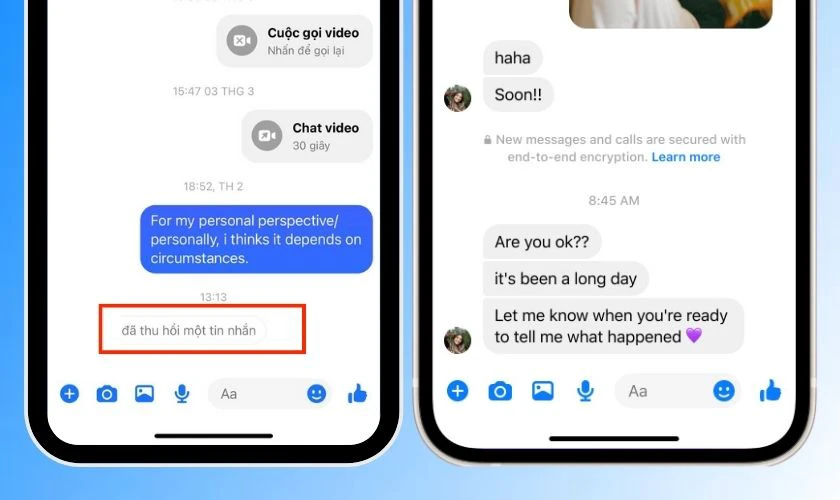
Tùy vào từng trường hợp, bạn có thể áp dụng các cách sửa lỗi khác nhau để khắc phục. Hãy cùng tìm hiểu về các cách sửa lỗi tin nhắn Messenger bị mất trong phần tiếp theo.
Xem thêm: Nếu bạn đang có nhu cầu thay màn hình iPhone 11 chính hãng giá rẻ tại TPHCM và Hà Nội. Đến ngay Điện Thoại Vui, chúng tôi cam kết dịch vụ sửa chữa nhanh chóng với linh kiện chính hãng. Đảm bảo sẽ giúp điện thoại của bạn hoạt động tốt như lúc mới mua. Xem ưu đãi mới nhất tháng 12/2025 ngay tại đây!
[dtv_product_related category='thay-man-hinh-iphone-11']
Cách sửa lỗi tin nhắn Messenger bị mất
Tin nhắn Messenger bị mất là một vấn đề khá phổ biến, nhưng không phải là không thể giải quyết. Bạn có thể thử một số cách sửa lỗi đơn giản sau đây để lấy lại tin nhắn của mình.
Kiểm tra đường truyền mạng
Đây là cách sửa lỗi mất tin nhắn đơn giản nhất, nhưng cũng rất hiệu quả. Như đã đề cập ở trên, đường truyền mạng không ổn định sẽ khiến cho tin nhắn không hiển thị đầy đủ.
Để kiểm tra đường truyền mạng, bạn có thể truy cập vào các trang web đo tốc độ mạng phổ biến. Ví dụ như https://fast.com/ hoặc https://www.speedtest.net/. Bạn cũng có thể mở một ứng dụng hoặc một trang web bất kỳ để xem tốc độ tải trang có ổn định không.
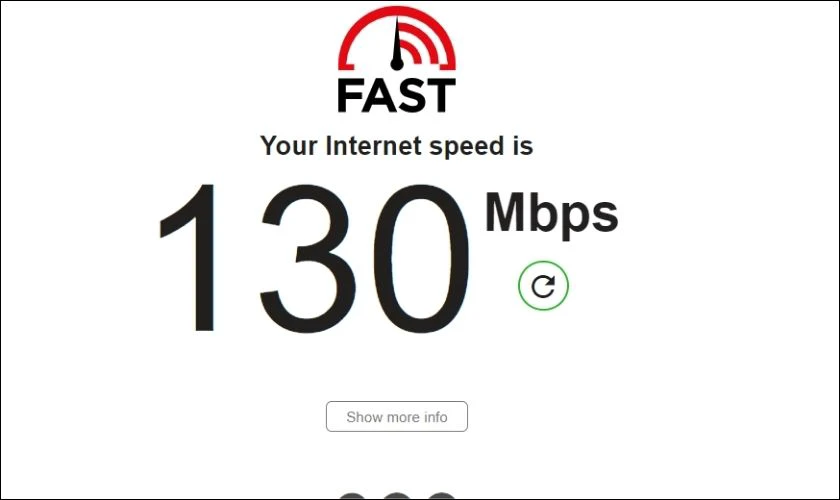
Nếu đường truyền mạng của bạn ổn định nhưng vẫn có lỗi thì hãy tiếp tục thử các cách dưới đây.
Khởi động lại máy sửa lỗi Messenger bị mất tin nhắn
Đôi khi, một số cài đặt trên Messenger bị lỗi hoặc xung đột với các ứng dụng khác có thể gây lỗi mất tin nhắn. Để khắc phục, bạn có thể khởi động lại thiết bị để làm mới ứng dụng và bộ nhớ bằng cách sau:
Trên điện thoại Android: Bạn nhấn và giữ nút nguồn cho đến khi xuất hiện menu tùy chọn xuất hiện. Chọn Khởi động lại.
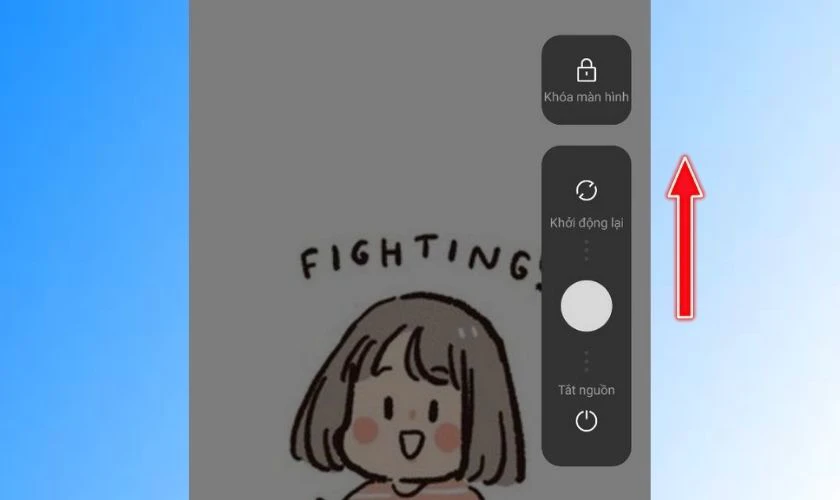
Trên điện thoại iPhone: Bạn nhấn và giữ các nút sau cho đến khi thanh trượt slide to power off xuất hiện.
- iPhone X và các đời mới hơn: Nút âm lượng và nút sườn cùng lúc.
- iPhone 6 đến 8 hoặc iPhone SE (thế hệ 2, 3): Nút sườn.
- Đối với iPhone SE (thế hệ 1), iPhone 5 và các đời cũ hơn: Nút nguồn.
Kéo sang phải để tắt máy rồi nhấn và giữ nút tương tự một lần nữa để bật máy lên.
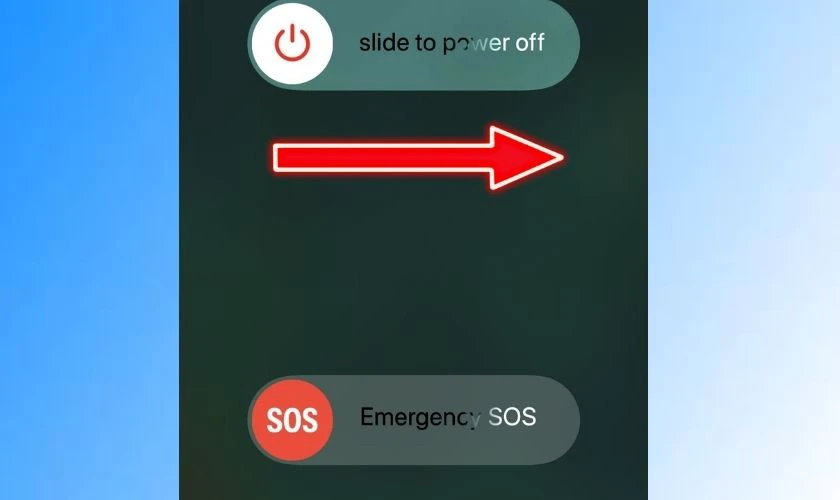
Trên máy tính Windows: Bạn nhấn nút Windows, chọn Power, sau đó chọn Restart.
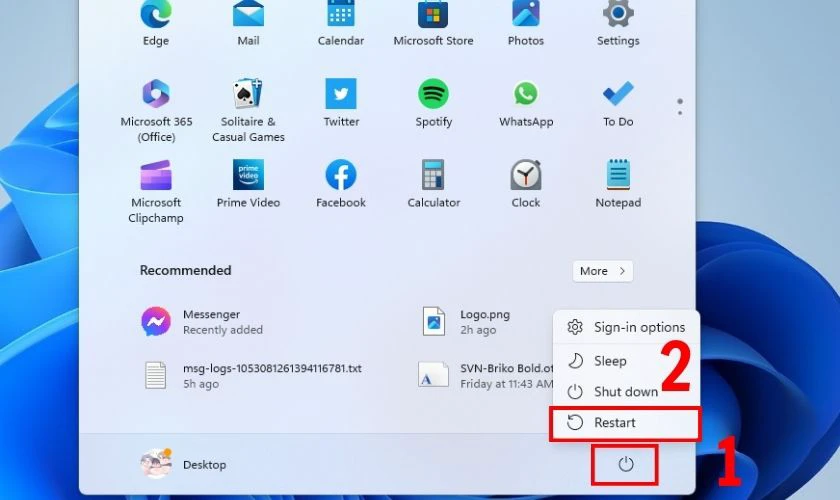
Trên máy tính MacBook: Vào menu Apple rồi chọn Restart.

Sau khi khởi động lại máy, bạn hãy mở lại ứng dụng Messenger và xem tin nhắn của bạn có hiển thị lại không.
Mời bạn tham khảo thêm top 5+ cách khắc phục lỗi Messenger bị mất hiệu ứng trên iPhone và Android nhanh chóng.
Cập nhật Messenger phiên bản mới nhất
Một cách sửa lỗi khác mà bạn có thể thử là cập nhật Messenger lên phiên bản mới nhất. Việc này có thể giúp bạn sửa các lỗi cũ, trong đó có lỗi mất tin nhắn. Đồng thời cũng sẽ cải thiện hiệu năng và bảo mật, bổ sung thêm các tính năng mới cho ứng dụng.
Để cập nhật Messenger, bạn hãy thực hiện: Truy cập vào CH Play (Android) hoặc App Store (iOS) và tìm ứng dụng Messenger. Sau đó, bạn nhấn Cập nhật.
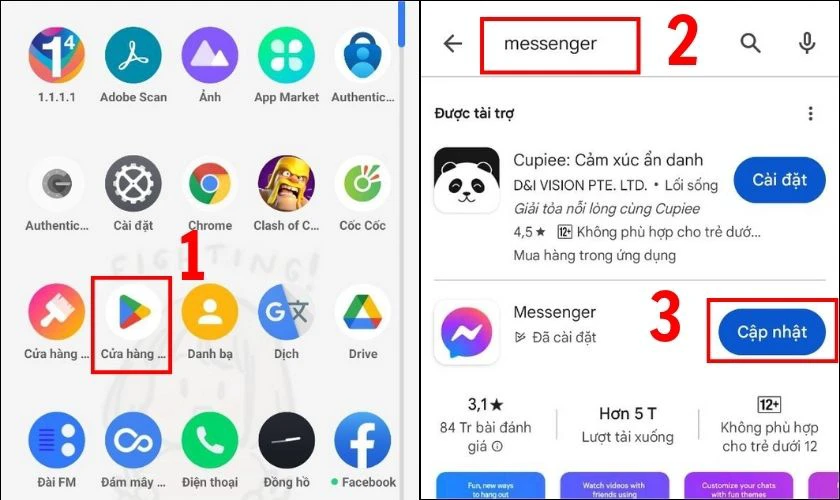
Đợi ứng dụng cập nhật xong và mở lại Messenger để kiểm tra xem có hiện lại các tin nhắn cũ không.
Gỡ ứng dụng và cài đặt lại ứng dụng
Tương tự như cập nhật, việc gỡ rồi cài đặt lại ứng dụng cũng sẽ giúp bạn xóa bỏ các dữ liệu lỗi. Để xóa Messenger ra khỏi điện thoại, bạn hãy làm như sau:
Bước 1: Nhấn giữ biểu tượng Messenger và chọn Gỡ cài đặt (Android) hoặc Xóa ứng dụng (iOS).
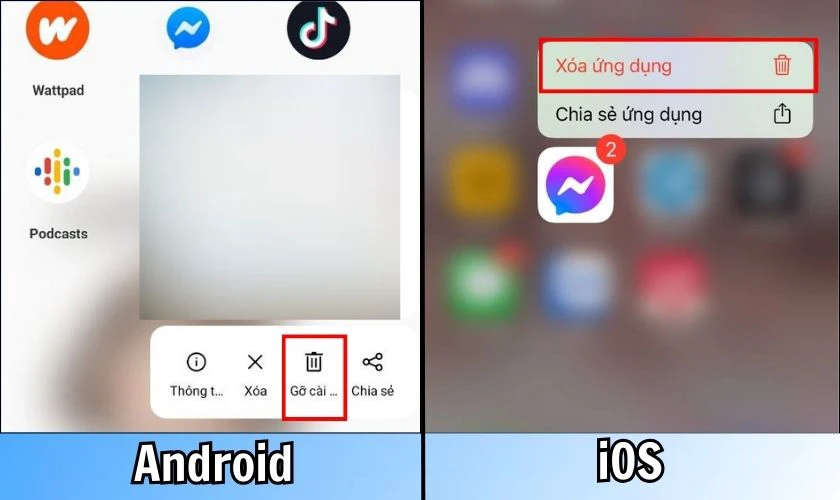
Bước 2: Để tải lại Messenger, bạn vào CH Play hoặc AppStore để cài đặt lại ứng dụng.
- Với Android bạn chọn Cài đặt.
- Với iOS bạn chọn biểu tượng đám mây để tải xuống.
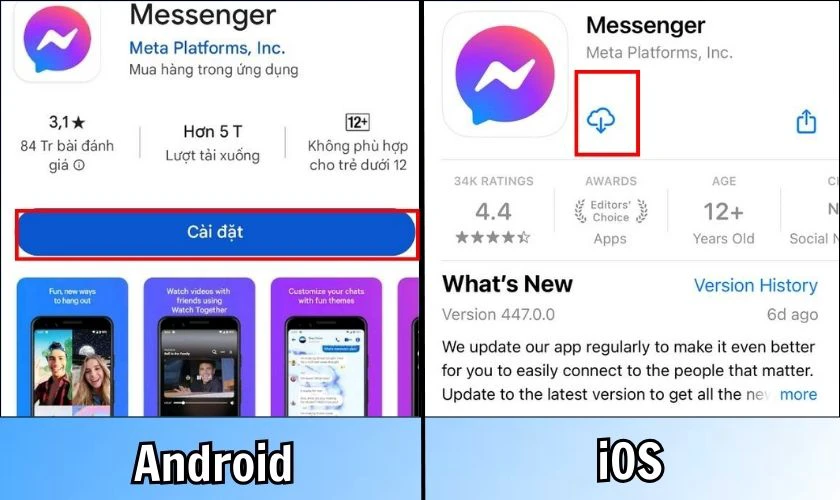
Khởi động lại Messenger và kiểm tra xem tin nhắn của bạn đã hiển thị lại chưa.
Kiểm tra mục Tin nhắn chờ trên Messenger
Nếu bạn không thấy tin nhắn của một người nào đó trên Messenger, có thể là do bạn chưa chấp nhận yêu cầu trò chuyện từ họ. Khi đó, tin nhắn của người đó sẽ nằm trong mục Tin nhắn chờ trên Messenger. Để kiểm tra mục Tin nhắn chờ trên Messenger, bạn có thể làm như sau:
Trên điện thoại: Mở Messenger và nhấn vào biểu tượng 3 dấu gạch ngang. Chọn Tin nhắn đang chờ.
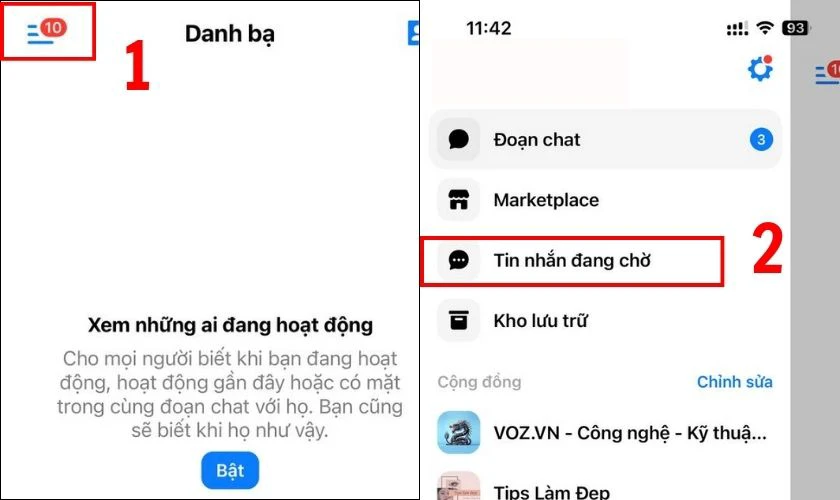
Trên máy tính: Bạn chọn dấu 3 chấm và nhấn vào biểu tượng Tin nhắn đang chờ như hình minh họa.
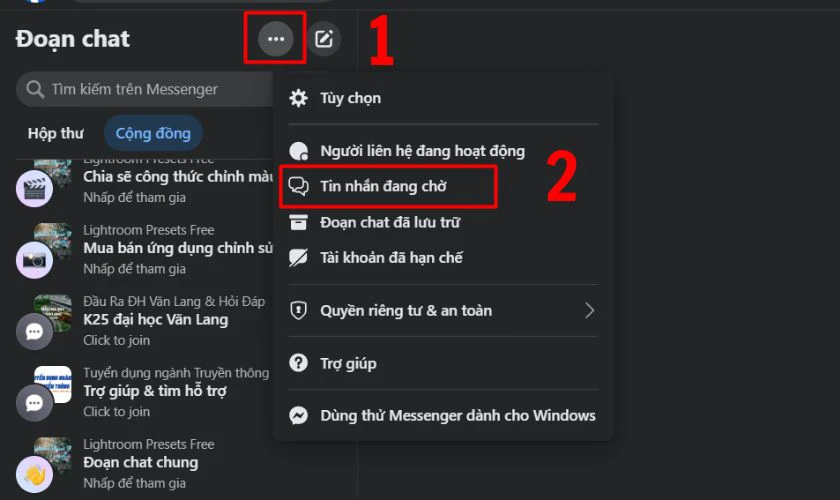
Bạn hãy thường xuyên kiểm tra mục Tin nhắn đang chờ để đảm bảo rằng mình không bỏ sót tin nhắn quan trọng nhé!
Tìm kiếm trong mục Kho lưu trữ của Messenger
Nếu bạn không thấy tin nhắn của một người nào đó trên Messenger, có thể là do bạn đã lưu trữ cuộc trò chuyện với người đó. Khi đó, tin nhắn của người đó sẽ nằm trong mục Kho lưu trữ của Messenger. Để tìm kiếm trong mục Kho lưu trữ của Messenger, bạn có thể làm như sau:
Trên điện thoại: Mở Messenger và nhấn vào biểu tượng 3 dấu gạch ngang và bấm chọn Kho lưu trữ.
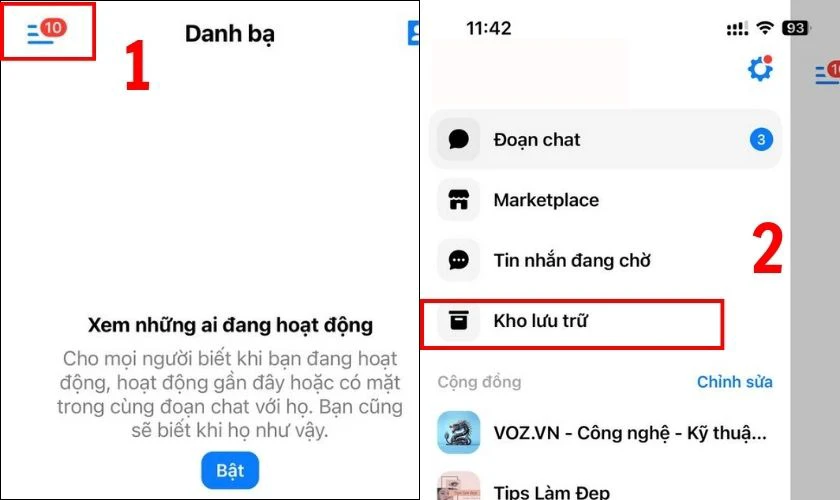
Trên máy tính: Bạn nhấn vào dấu 3 chấm trên Messenger web. Sau đó, nhấn vào Đoạn chat đã lưu trữ như hình dưới đây.
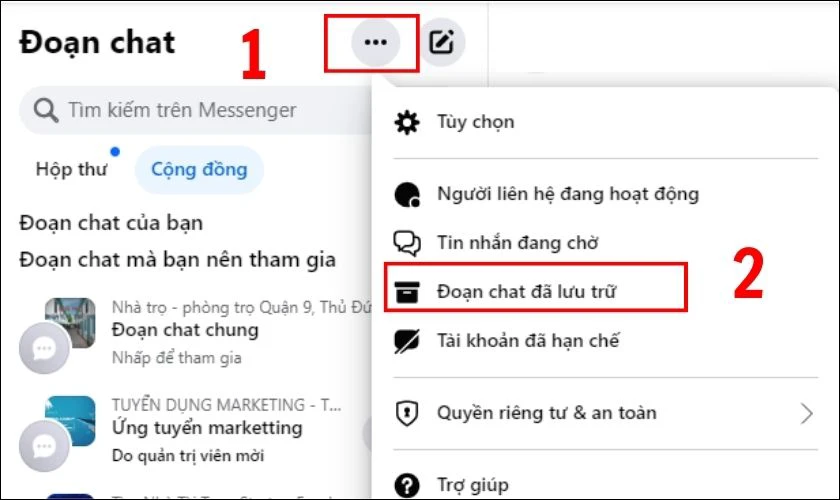
Nếu như trong Kho lưu trữ không có tin nhắn bạn muốn tìm. Thì rất có thể bạn đã vô tình xóa nó đi.
Có thể bạn chưa biết, lỗi hiện không liên lạc với người này trên Messenger liên quan đến cài đặt tài khoản – tìm hiểu thêm tại đây.
Khôi phục tin nhắn trên Messenger đã xóa, mất đi
Đôi khi bạn không cẩn thận và nhỡ xóa đi đoạn một đoạn chat quan trọng. Rất may là Messenger có tính năng khôi phục tin nhắn đã xóa. Chỉ cần bạn thỏa mãn các điều kiện sau:
- Bạn đã sử dụng tính năng lưu trữ lại cuộc hội thoại đó trên Facebook. Đây là tính năng giúp bạn có thể xem và khôi phục cuộc trò chuyện dễ dàng hơn. Nếu bạn chưa lưu trữ lại tin nhắn trước khi xóa, việc khôi phục lại chúng là bất khả thi.
- Bạn không xóa vĩnh viễn cuộc trò chuyện đó.
- Bạn chưa thực hiện xóa đoạn chat đó trên Facebook web.
Nếu bạn đủ điều kiện, bạn có thể làm theo các cách sau để lấy lại tin nhắn đã bị xóa:
Bước 1: Nhấn vào avatar của bạn ở góc phải màn hình rồi vào phần Cài đặt và quyền riêng tư.
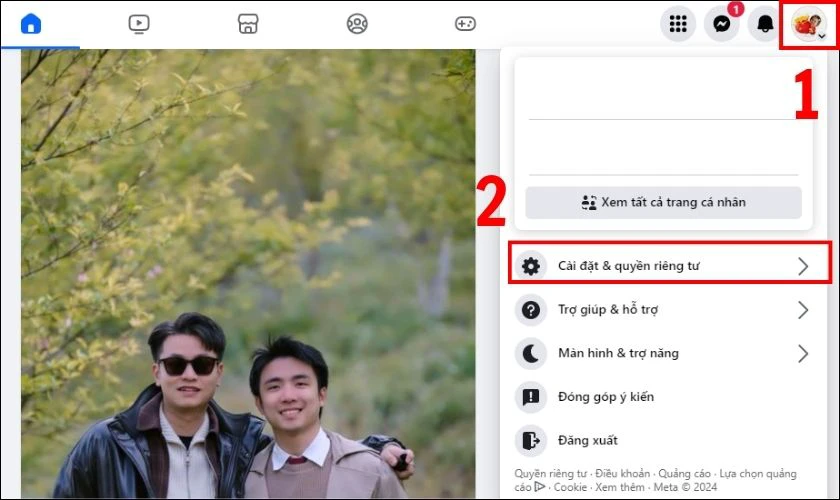
Bước 2: Chọn mục Cài đặt.
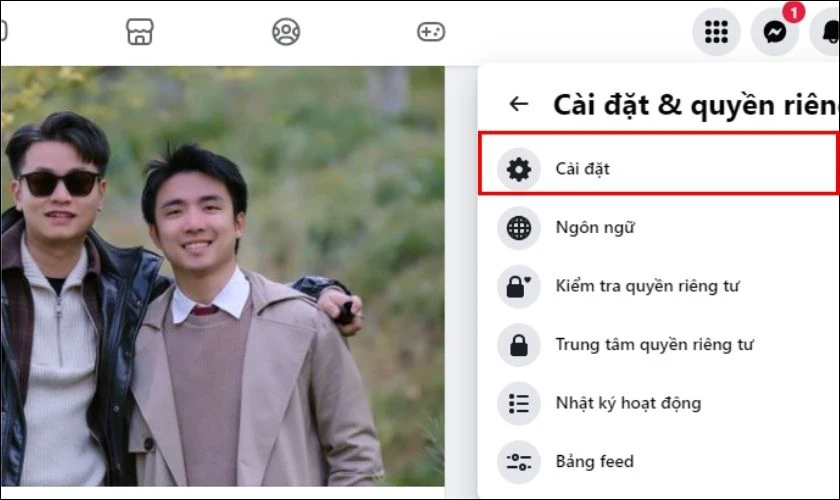
Bước 3. Kéo xuống và chọn Tải xuống thông tin của bạn xuống rồi bấm Tiếp tục.
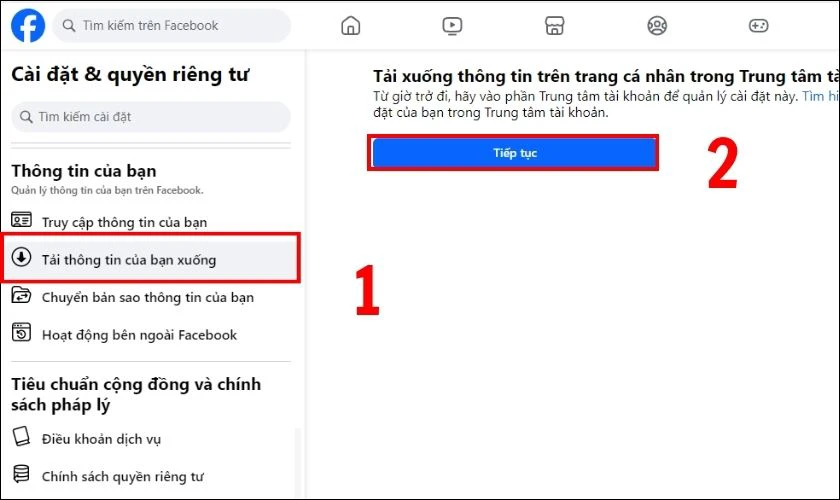
Bước 4: Chọn Tải xuống hoặc chuyển thông tin.
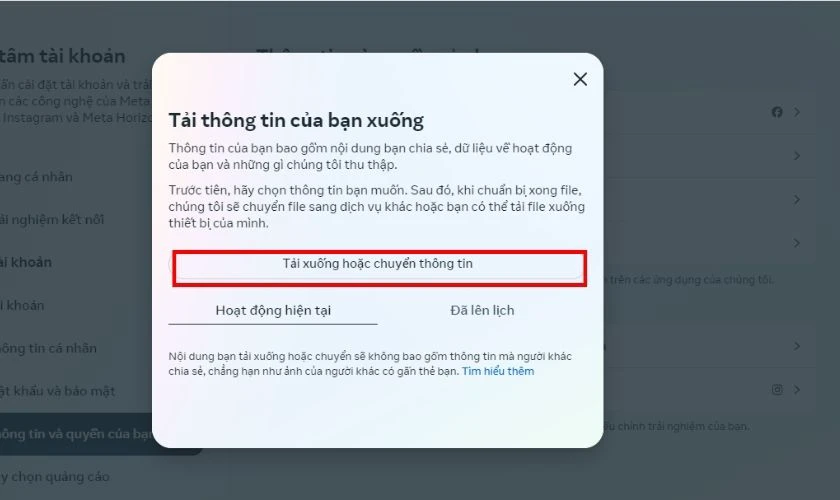
Bước 5: Chọn trang Facebook của bạn rồi nhấn Tiếp.
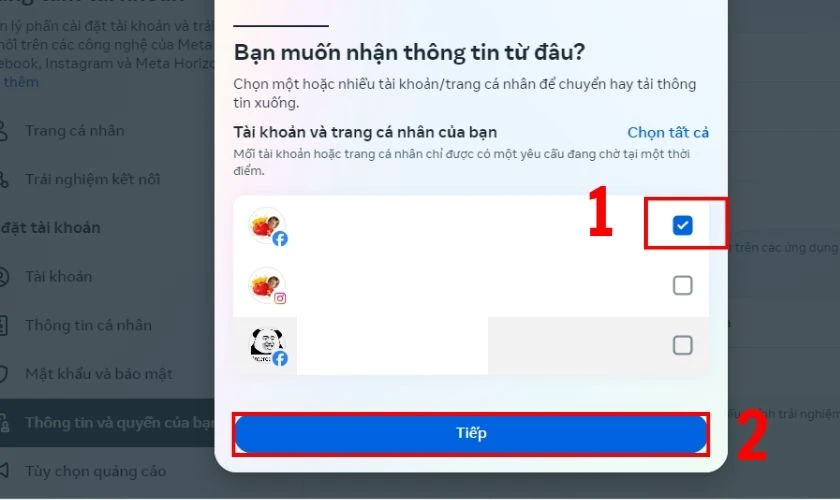
Bước 6: Chọn Loại thông tin cụ thể.
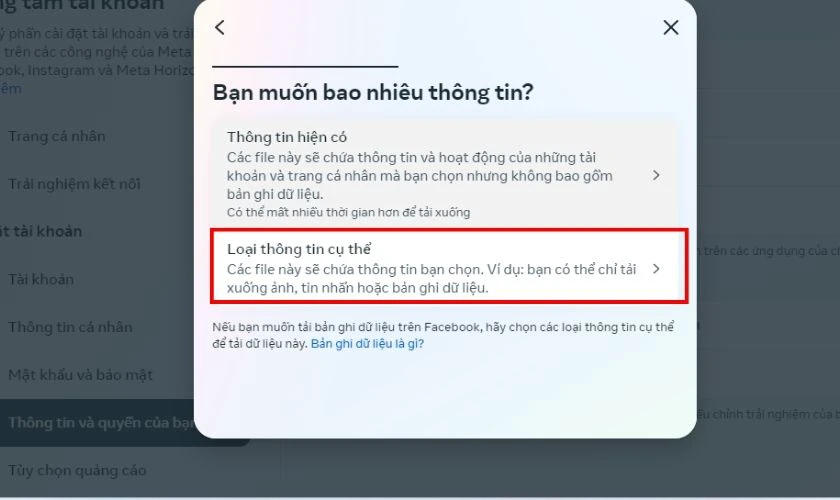
Bước 7: Chọn Tin nhắn và nhấn Tiếp.
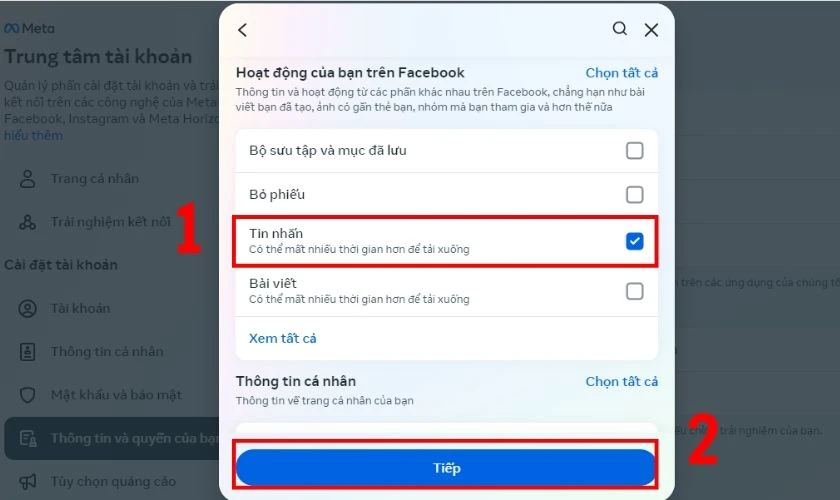
Bước 8: Nhấn Tiếp.
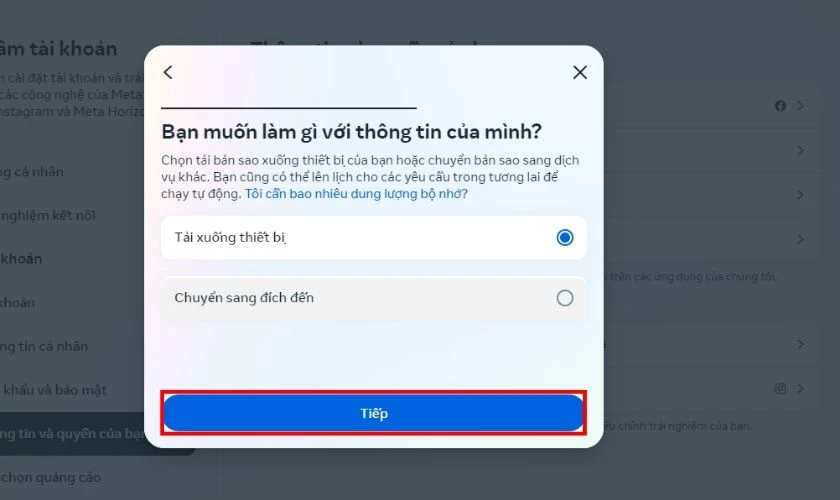
Bước 9: Chọn Khoảng ngày mà bạn muốn tải rồi nhấn Tạo file.
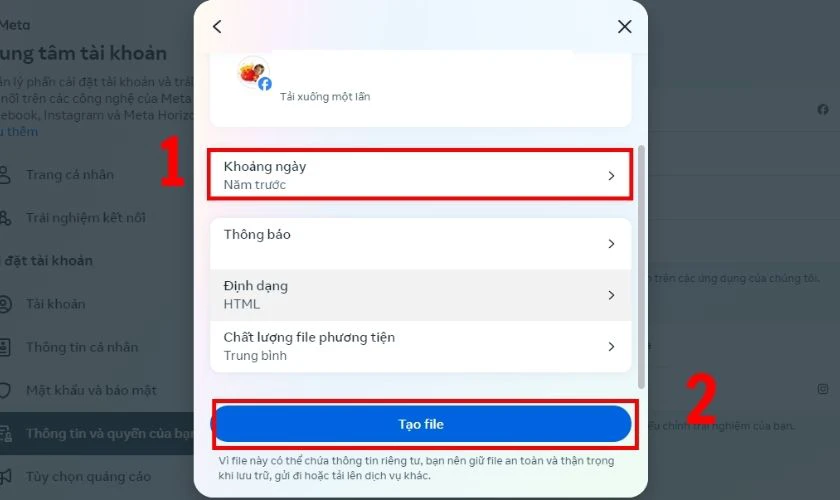
Vậy là bạn đã yêu cầu tải tin nhắn thành công. Thời gian tải tin nhắn nhanh chậm sẽ tùy thuộc vào số lượng tin mà bạn yêu cầu.
Đăng nhập Messenger vào thiết bị khác
Nếu bạn không thể xem được tin nhắn của bạn trên một thiết bị nào đó. Nguyên nhân có thể là do lỗi ứng dụng hoặc thiết bị đó. Khi đó, bạn có thể thử đăng nhập Messenger vào một thiết bị khác. Để xem tin nhắn của bạn có hiển thị không.
Liên hệ với Trung tâm trợ giúp Facebook
Nếu bạn đã thử tất cả các cách trên. Nhưng vẫn không thể xem được tin nhắn trên Messenger. Rất có thể là do lỗi từ phía Facebook. Khi đó, bạn có thể liên hệ với Trung tâm trợ giúp Facebook để báo cáo và yêu cầu hỗ trợ. Để liên hệ với Trung tâm trợ giúp Facebook, bạn có thể làm như sau:
Bước 1: Bấm vào phần 3 dấu gạch ngang góc trên bên trái màn hình, chọn biểu tượng bánh răng.
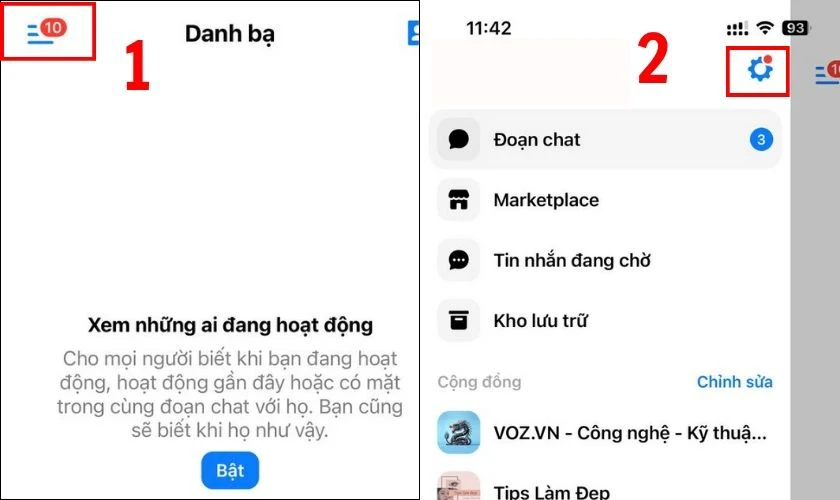
Bước 2: Bấm vào Báo cáo sự cố.
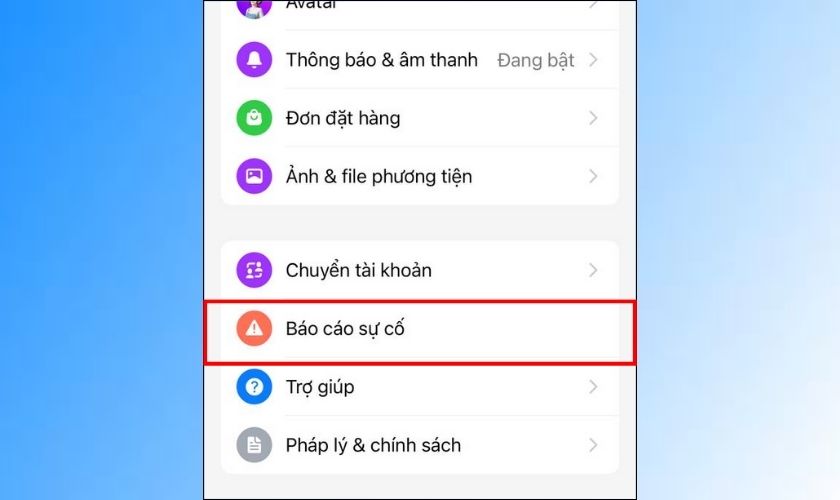
Bây giờ bạn hãy cung cấp thông tin và ảnh chụp bằng chứng của lỗi. Để đội ngũ kỹ thuật Facebook hỗ trợ bạn tốt nhất.
Một số câu hỏi thường gặp
Trong quá trình sử dụng Messenger. Bạn có thể gặp một số câu hỏi thường gặp về tin nhắn trên ứng dụng này. Dưới đây là một số câu hỏi mà Điện Thoại Vui thu thập được. Bạn có thể tham khảo câu trả lời của chúng tôi:
Tại sao tin nhắn cũ trên Messenger bị mất?
Tin nhắn cũ trên Messenger có thể bị mất do nhiều nguyên nhân như đã đề cập. Có thể là bạn đã vô tình xóa tin nhắn hoặc đoạn tin nhắn đó được mã hóa đầu cuối. Bạn có thể thử các cách sửa lỗi mà chúng tôi đã hướng dẫn để khắc phục vấn đề này.
Xóa ứng dụng Messenger có bị mất tin nhắn không?
Không, bạn không bị mất tin nhắn khi xóa ứng dụng Messenger. Tin nhắn của bạn vẫn được lưu trữ trên máy chủ của Facebook. Bạn có thể xem lại khi cài đặt lại ứng dụng và đăng nhập lại bằng tài khoản Facebook của bạn.
Chặn người dùng trên Messenger có bị mất tin nhắn không?
Không, bạn không bị mất tin nhắn khi chặn người dùng trên Messenger. Tin nhắn của bạn với người đó vẫn còn trong mục Kho lưu trữ của Messenger, và bạn có thể xem lại khi bỏ chặn người đó.
Tuy nhiên, khi bạn chặn người dùng trên Messenger, bạn sẽ không thể nhắn tin, gọi điện, gọi video, hoặc xem trạng thái hoạt động của người đó.
Kết luận
Hy vọng bài viết này sẽ giúp bạn biết nguyên nhân tại sao Messenger bị mất tin nhắn cũng như cách khắc phục lỗi trên ứng dụng một cách hiệu quả. Bạn cũng nên cẩn thận khi xóa tin nhắn trên Messenger để tránh mất dữ liệu quan trọng. Nếu còn bất cứ thắc mắc nào liên quan đến lỗi Messenger. Hãy để lại bình luận để được Điện Thoại Vui hỗ trợ nhé!
Bạn đang đọc bài viết Messenger bị mất tin nhắn và 9 cách sửa lỗi đơn giản tại chuyên mục Lỗi thường gặp trên website Điện Thoại Vui.

Tôi là Trần My Ly, một người có niềm đam mê mãnh liệt với công nghệ và 7 năm kinh nghiệm trong lĩnh vực viết lách. Công nghệ không chỉ là sở thích mà còn là nguồn cảm hứng vô tận, thúc đẩy tôi khám phá và chia sẻ những kiến thức, xu hướng mới nhất. Tôi hi vọng rằng qua những bài viết của mình sẽ truyền cho bạn những góc nhìn sâu sắc về thế giới công nghệ đa dạng và phong phú. Cùng tôi khám phá những điều thú vị qua từng con chữ nhé!





